Καλωσόρισες στον συναρπαστικό κόσμο του Adobe Illustrator! Αν μόλις ξεκινάς ή θες να αναβαθμίσεις τις δεξιότητές σου, είσαι στο σωστό μέρος. Σε αυτό το tutorial θα μάθεις τα σημαντικότερα για τα διάφορα εφέ που είναι διαθέσιμα στο Illustrator. Θα μάθεις τη βασική διαφορά μεταξύ των εφέ του Illustrator και των εφέ του Photoshop και θα δεις πώς μπορεί να επηρεάσουν σημαντικά τα σχέδιά σου. Ας ξεκινήσουμε άμεσα!
Κυριότερες πληροφορίες
- Τα εφέ του Illustrator βασίζονται σε διανύσματα και διατηρούν την ευκρίνεια και την ποιότητα των άκρων.
- Τα εφέ του Photoshop μετατρέπουν τα διανύσματα σε pixel και μπορεί να οδηγήσουν σε θολές γραφικές απεικονίσεις.
- Η γκαλερί εφέ προσφέρει μια ποικιλία επιλογών, αλλά πρέπει πάντα να προσέχεις ποιον τύπο εφέ εφαρμόζεις.
Οδηγός βήμα-βήμα
1. Επιλογή αντικειμένου
Αρχικά, άνοιξε το Adobe Illustrator και επίλεξε ένα αντικείμενο στο οποίο θέλεις να δοκιμάσεις τα εφέ. Σε αυτό το παράδειγμα θα χρησιμοποιήσουμε ένα απλό εικονίδιο. Ωστόσο, δεν έχει σημασία ποιο αντικείμενο επιλέγεις. Σημασία έχει να έχεις ένα ορατό στοιχείο στην επιφάνεια εργασίας σου.
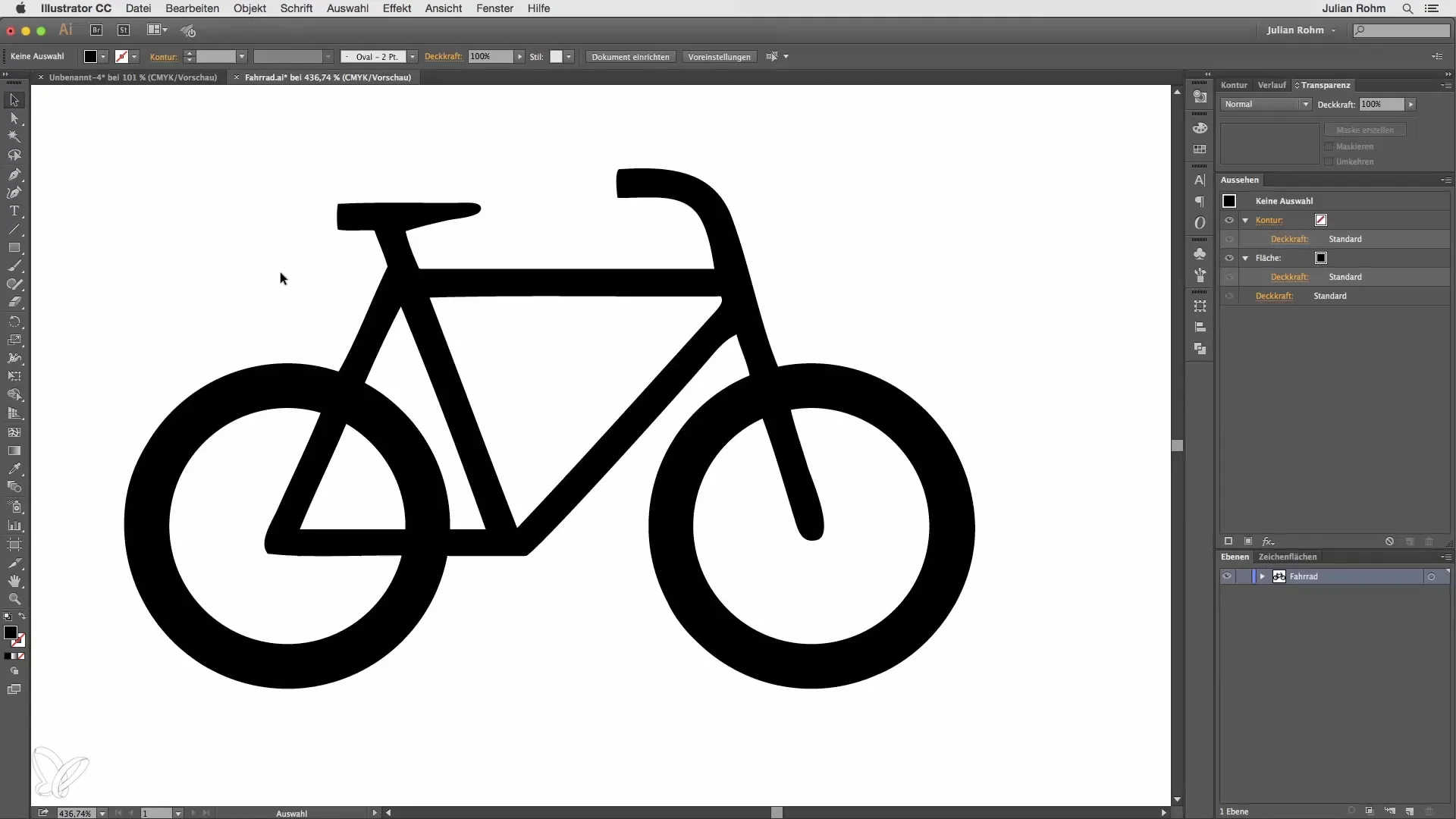
2. Εφαρμογή εφέ Illustrator
Πλοηγήσου στη γκαλερί εφέ που βρίσκεται στο μενού "Εφέ". Εκεί θα βρεις την κατηγορία "Εφέ Illustrator". Επίλεξε, για παράδειγμα, το φίλτρο καμπύλης και κάνε κλικ στο "ΟΚ". Θα δεις αμέσως πώς μεταμορφώνεται το εικονίδιο σου – αποκτά μια νέα μορφή.
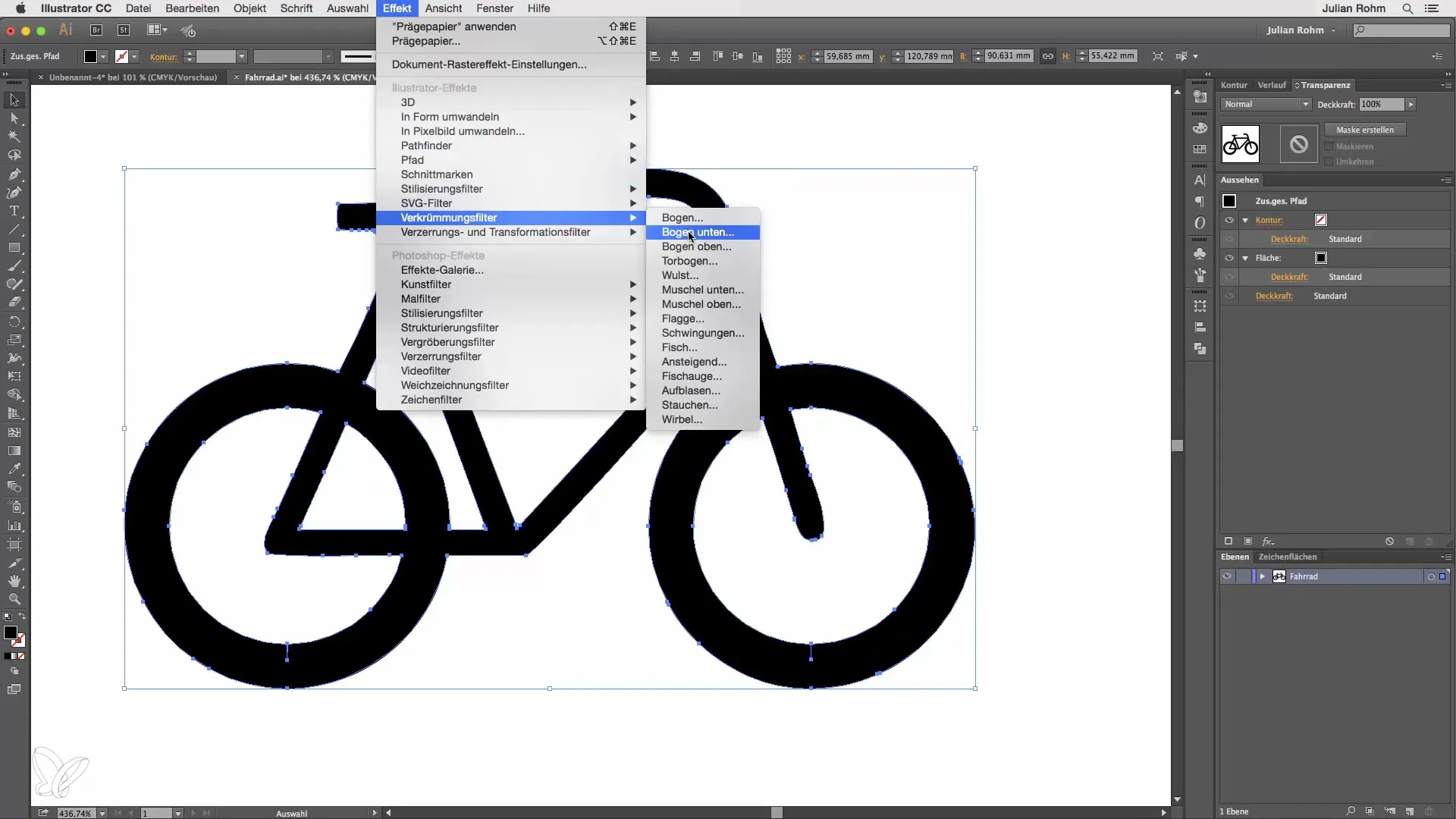
3. Ρύθμιση παραμέτρων
Αν δεν σου αρέσουν οι προεπιλεγμένες ρυθμίσεις του εφέ, έχεις τη δυνατότητα να τις αλλάξεις οποιαδήποτε στιγμή. Απλά κάνε κλικ στο εφέ στην παλέτα εμφάνισης. Εδώ μπορείς να κάνεις περισσότερες προσαρμογές για το φίλτρο καμπύλης. Έλεγξε αν οι άκρες παραμένουν καθαρές και ευκρινείς – αυτό είναι ένα από τα κύρια χαρακτηριστικά των εφέ Illustrator.
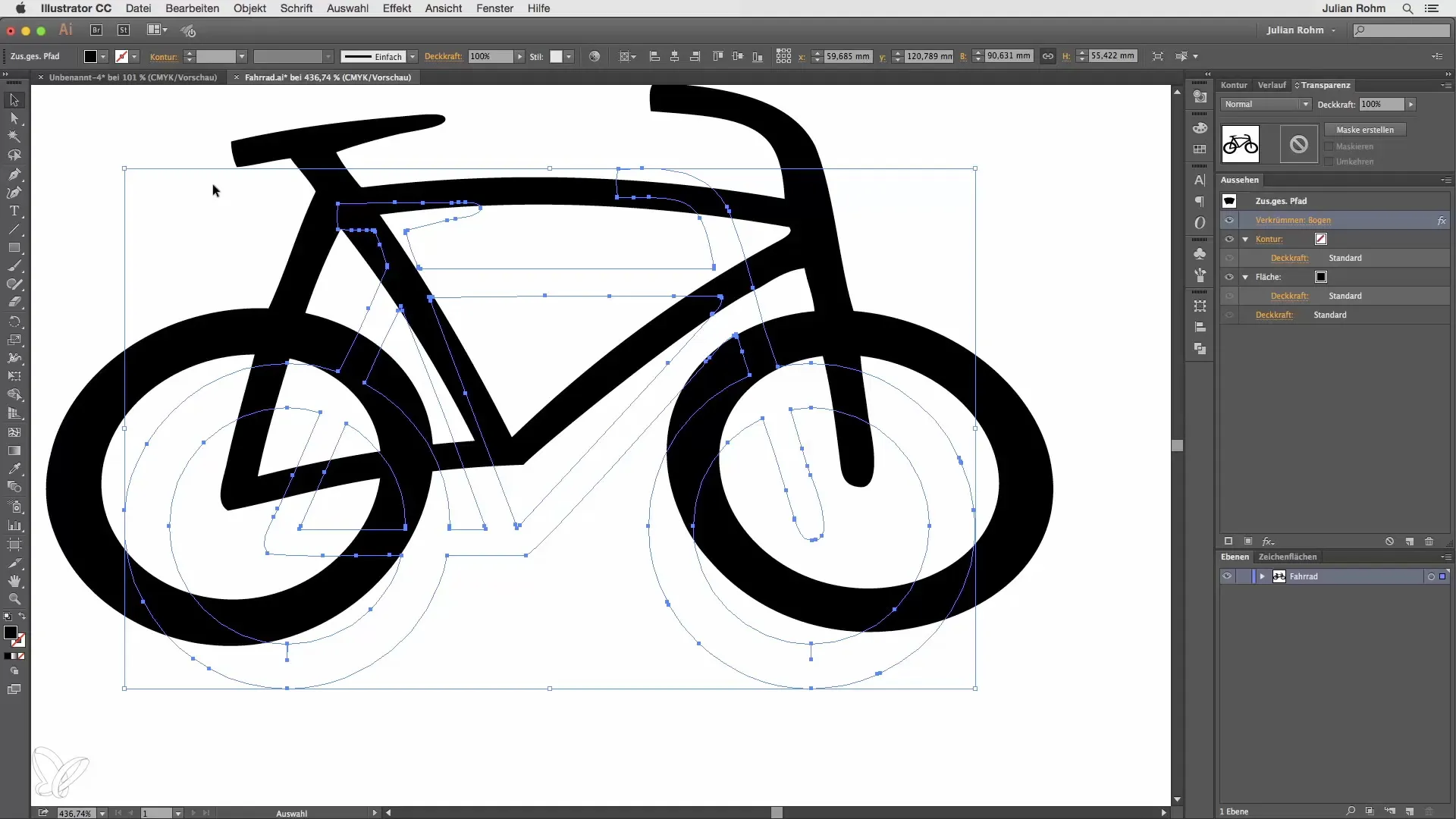
4. Έλεγχος της ευκρίνειας
Τώρα κοίταξε προσεκτικά τις άκρες του επεξεργασμένου αντικειμένου σου. Θα παρατηρήσεις ότι οι άκρες είναι ευκρινείς και το σχέδιο παραμένει καθαρό. Αυτό συμβαίνει γιατί δουλεύεις με διανύσματα και η φυσική ευκρίνεια του Illustrator διατηρείται.
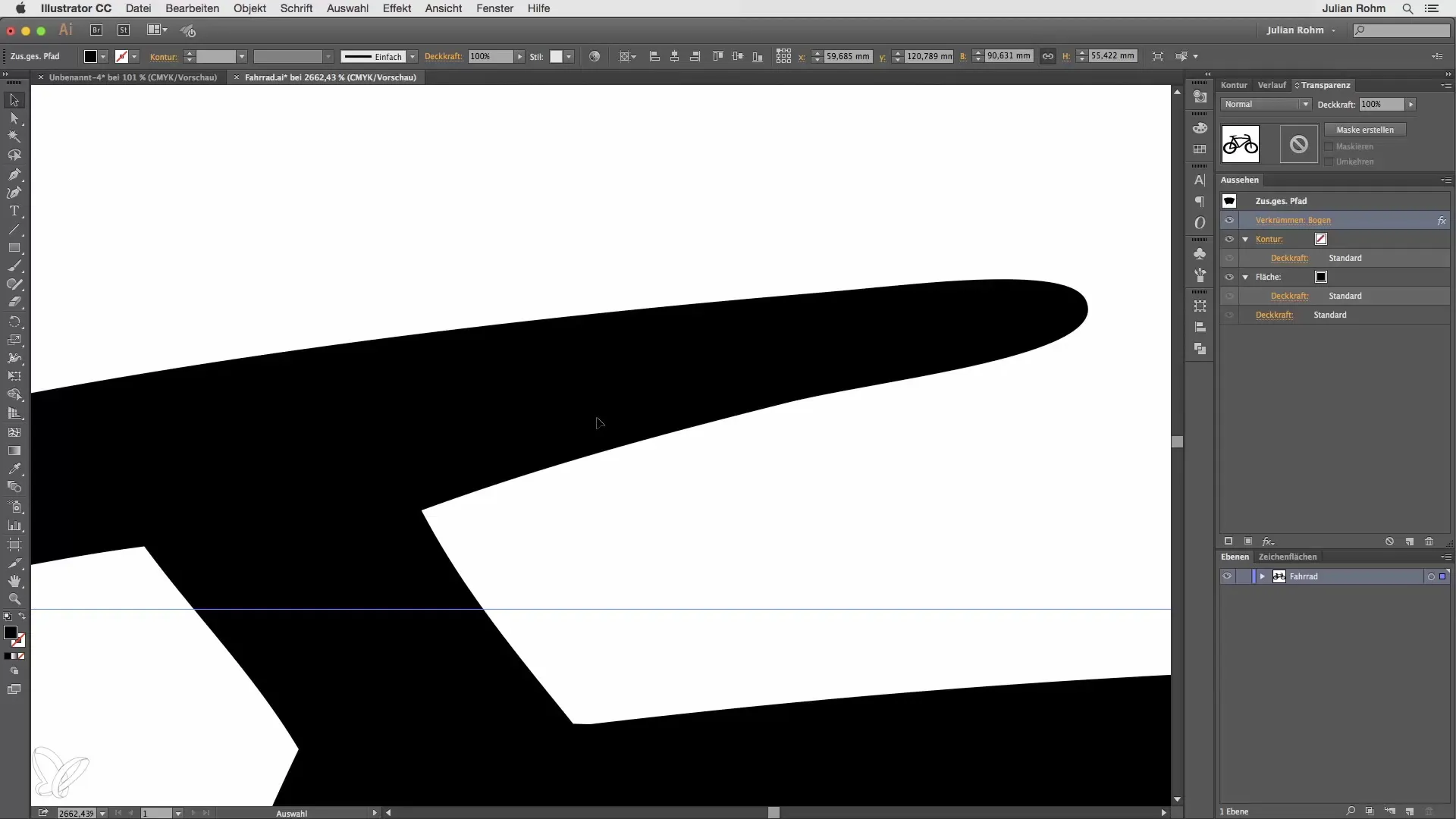
5. Εφαρμογή ενός εφέ Photoshop
Αφού πειραματιστείς με τα εφέ Illustrator, ας ρίξουμε τώρα μια ματιά στα εφέ Photoshop. Πήγαινε ξανά στο "Εφέ" στο μενού και αυτή τη φορά επίλεξε τη γκαλερί εφέ. Εδώ μπορείς, για παράδειγμα, να επιλέξεις την αναπαράσταση κουκκίδας. Επιβεβαίωσε την επιλογή σου με ένα κλικ στο "ΟΚ".
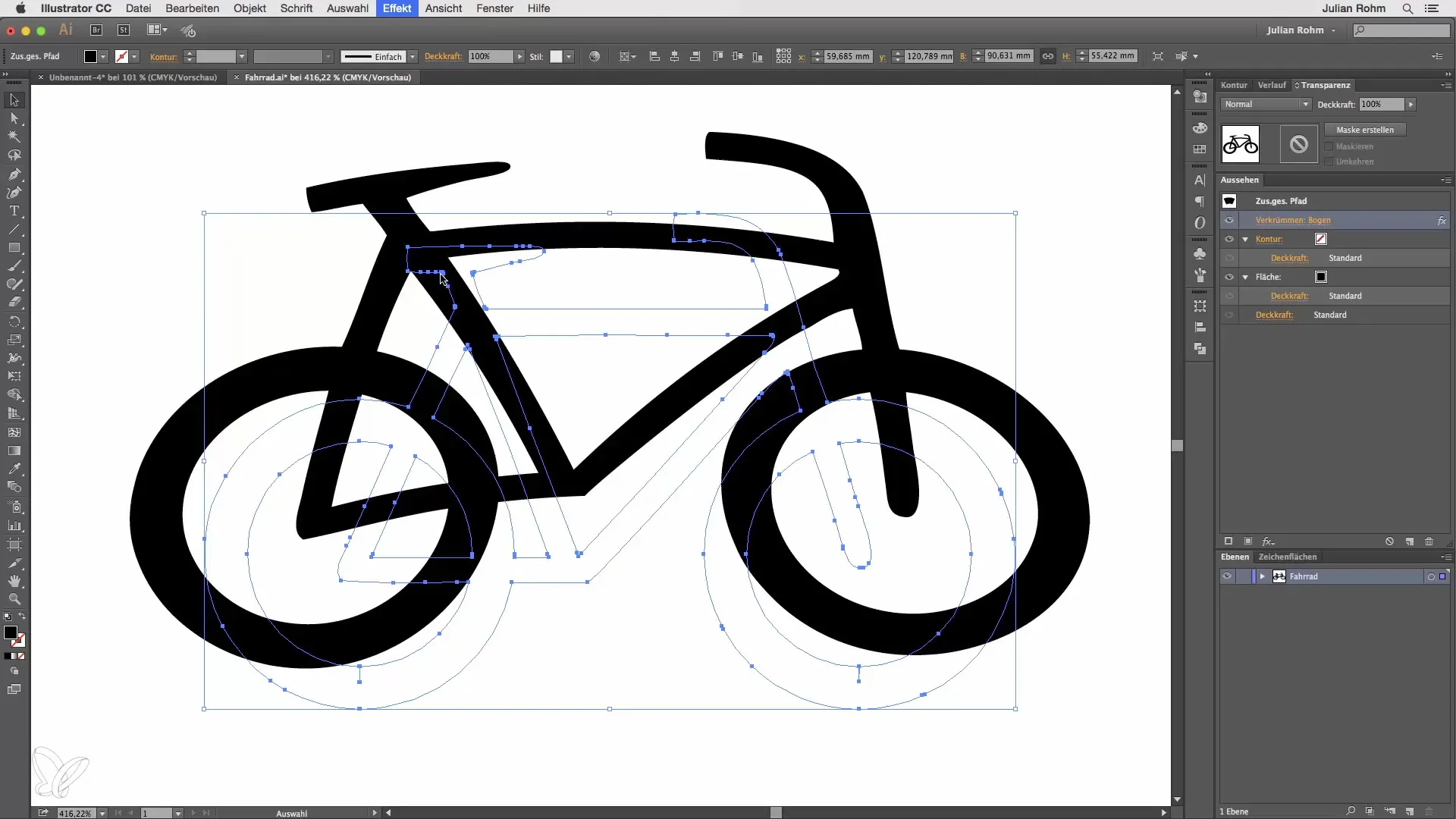
6. Ανάλυση των διαφορών
Μόλις εφαρμοστεί το εφέ Photoshop, πλησίασε κοντά στις άκρες του αντικειμένου. Θα παρατηρήσεις ότι η γραφική απεικόνιση έχει ακανόνιστο χαρακτήρα και οι άκρες δεν είναι πια ευκρινείς. Αυτό είναι ένα βασικό χαρακτηριστικό των εφέ Photoshop; δουλεύουν με εικόνες pixel.
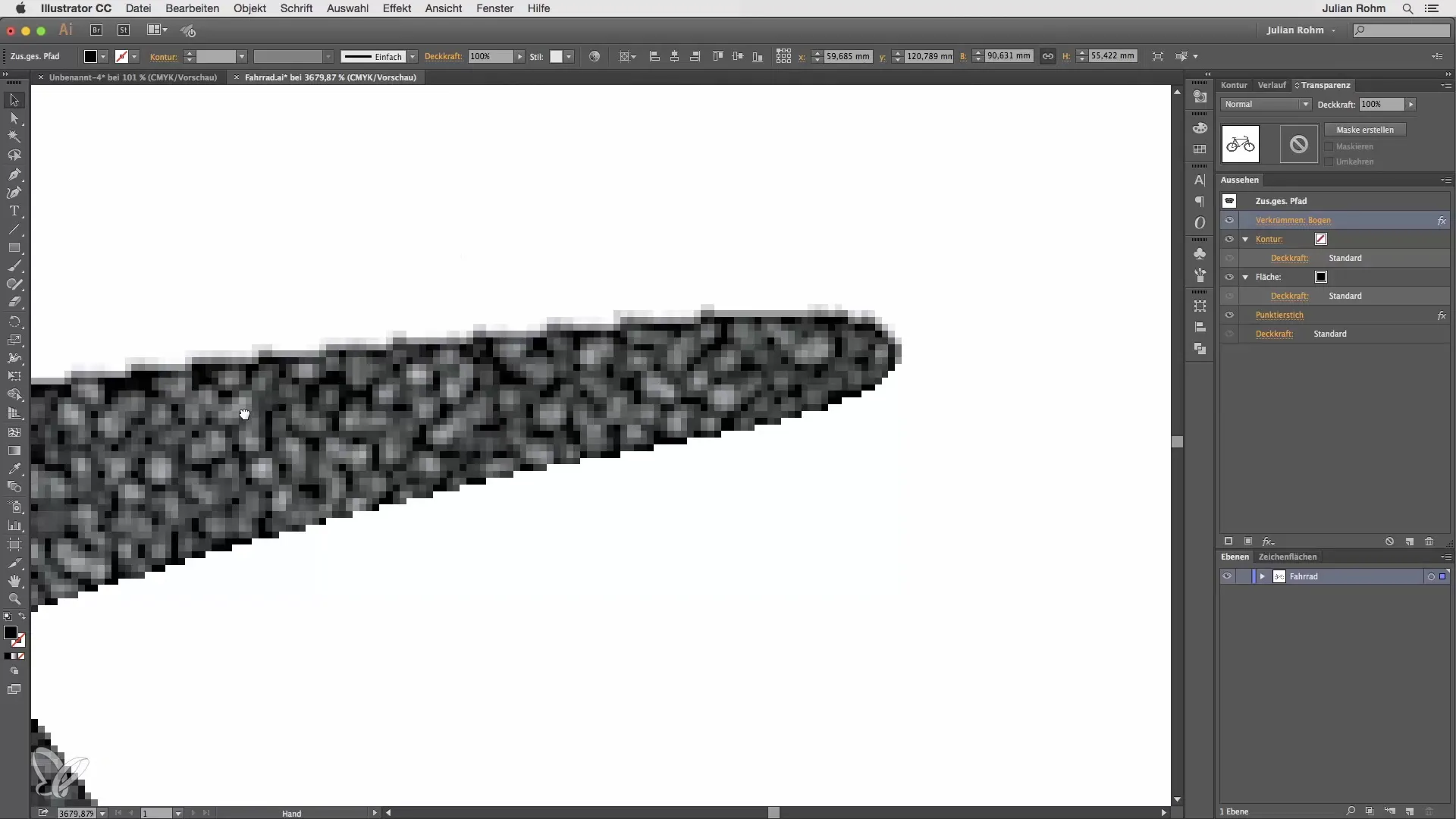
7. Μετατροπή των εφέ
Τώρα έχεις όλες τις βασικές πληροφορίες για τους δύο τύπους εφέ. Για να επισημάνεις τις διαφορές πιο ξεκάθαρα, μπορείς να μετατρέψεις τα εφαρμοσμένα εφέ. Κάνε κλικ στο "Αντικείμενο" και στη συνέχεια στο "Μετατροπή εμφάνισης". Με ένα εφέ Illustrator, το αντικείμενο παραμένει διαθέσιμο ως διαδρομή. Αυτό σου επιτρέπει να κάνεις περαιτέρω προσαρμογές.
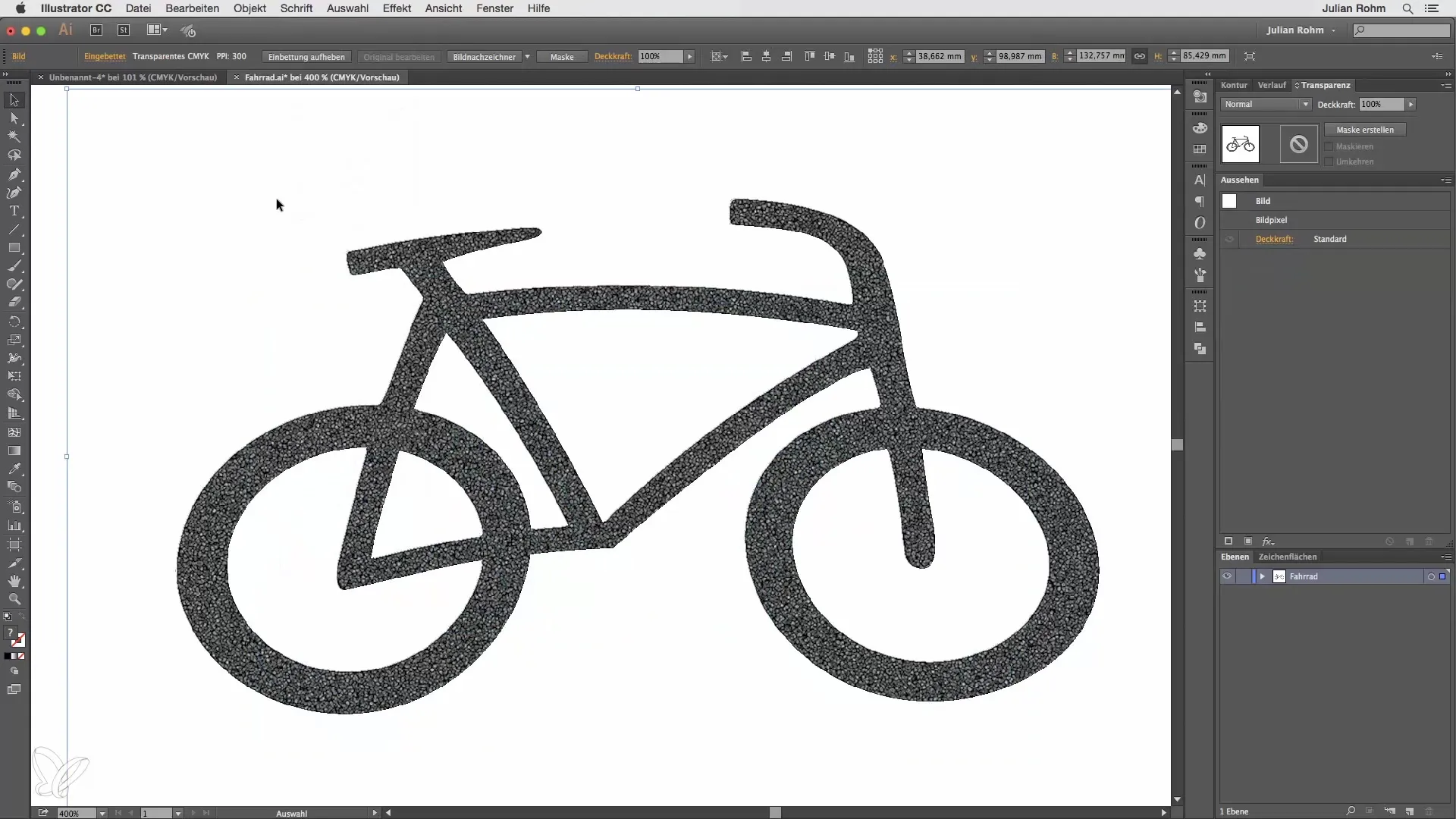
8. Συμπέρασμα και σκέψεις
Στο τέλος, θέλω να συνοψίσω τα πιο σημαντικά σημεία: Τα εφέ Illustrator βασίζονται σε διανύσματα, που εξασφαλίζει ότι θα έχετε ευκρινείς άκρες και καθαρά σχέδια. Αντίθετα, η εφαρμογή εφέ Photoshop μετατρέπει το αντικείμενό σας σε εικόνες pixel. Πρόσεξε αυτές τις διαφορές κατά τη διάρκεια της εργασίας σου, προκειμένου να επιτύχεις τα καλύτερα αποτελέσματα στα έργα σου.
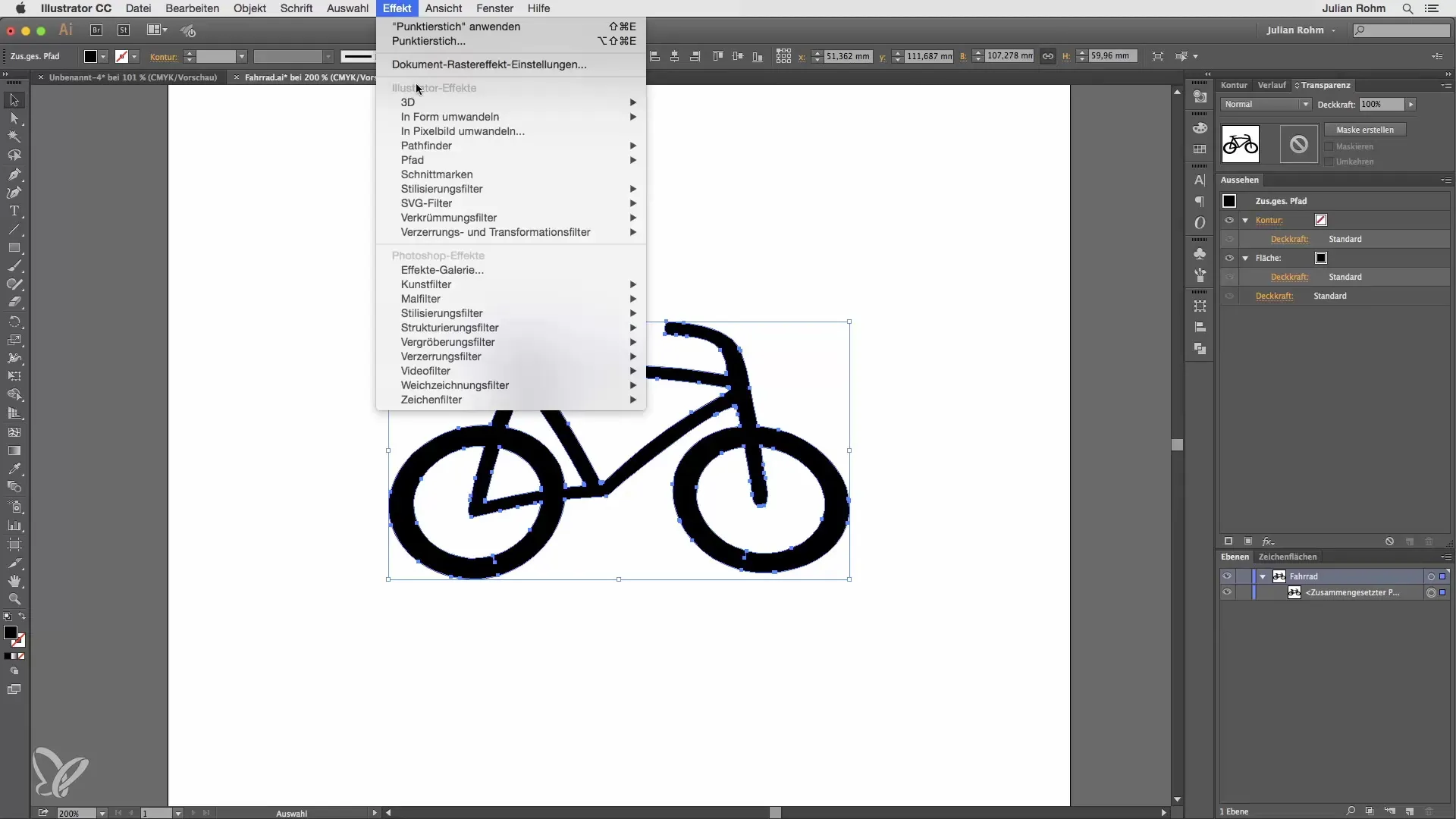
Σύνοψη – Εφέ Illustrator vs. Εφέ Photoshop
Σε αυτό το tutorial έμαθες πώς να διαχωρίζεις τα εφέ Illustrator από τα εφέ Photoshop και πώς να τα χρησιμοποιείς αποτελεσματικά στην εργασία σου. Κατανοώντας αυτές τις διαφορές, μπορείς να κάνεις καλύτερες επιλογές για τα σχέδιά σου.
Συχνές ερωτήσεις
Τι είναι τα εφέ Illustrator;Τα εφέ Illustrator είναι λειτουργίες που βασίζονται σε φίλτρα και χρησιμοποιούνται στο Adobe Illustrator, εργαζόμενα με διανύσματα.
Τι είναι τα εφέ Photoshop;Τα εφέ Photoshop μετατρέπουν τα διανύσματα σε εικόνες pixel, γεγονός που μπορεί να οδηγήσει σε απώλειες στην ποιότητα της εικόνας.
Πώς παραμένουν τα σχέδιά μου ευκρινή;Όταν χρησιμοποιείς εφέ Illustrator, οι άκρες παραμένουν ευκρινείς και καθαρές, καθώς η διανυσματική βάση διατηρείται.
Μπορώ να δημιουργήσω διανυσματικά γραφικά με εφέ Photoshop;Όχι, τα εφέ Photoshop μετατρέπουν τα διανυσματικά γραφικά σου σε εικόνες pixel, γεγονός που μπορεί να επηρεάσει την ευκρίνεια και την ποιότητα.
Πώς μπορώ να αλλάξω τα εφαρμοσμένα εφέ;Μπορείς να προσαρμόσεις τα εφέ μέσω της παλέτας εμφάνισης, κάνοντας απλά κλικ στο εφέ και πραγματοποιώντας τις επιθυμητές αλλαγές.


